Устранение распространенных проблем с Интернетом AT&T (все исправления)
Интернет AT&T не будет работать, если вы увидите красный свет на индикаторе состояния широкополосной связи маршрутизатора, а иногда и мигающий красный индикатор обслуживания. Более того, с этой проблемой сталкиваются и пользователи мобильных данных. В случае широкополосного маршрутизатора индикаторы могут оставаться нормальными, но сигналы часто пропадают. Из-за сигналов об ошибке вы не сможете правильно загрузить ни одну веб-страницу в AT&T Internet и увидите на странице отсутствующие изображения/элементы.

Программы для Windows, мобильные приложения, игры - ВСЁ БЕСПЛАТНО, в нашем закрытом телеграмм канале - Подписывайтесь:)
О проблеме также сообщается после проливных дождей или скачков напряжения в определенном районе. Люди, которые переехали, также столкнулись с проблемой использования Интернета AT&T поблизости. Иногда проблема возникает только с одним устройством. Кроме того, бывают случаи, когда затрагивались только устройства Wi-Fi, тогда как Ethernet работал правильно.
В этой статье мы обсудим причины проблем с Интернетом у AT&T и способы их устранения. Но прежде чем двигаться дальше, убедитесь, что ваша учетная запись AT&T зарегистрирована, если индикатор широкополосной связи маршрутизатора горит красным.
Почему не работает Интернет у AT&T?
- Устаревшие настройки оператора связи. Настройки оператора связи используются для предоставления услуг передачи данных на вашем мобильном телефоне. Если эти настройки устарели, запросы данных с вашего телефона не будут совместимы с провайдером сети и, следовательно, вызовут проблему.
- AT&T Internet Security: проблема может возникнуть, если AT&T Internet Security блокирует доступ вашей сети или устройства к Интернету.
- Несовместимость IPv6. Если ваши устройства не соответствуют требованиям протокола IPv6 компании AT&T, подключение к Интернету может быть ограничено.
- Неправильные настройки DNS: AT&T Internet перестанет работать, если настройки DNS вашей сети или устройства неверны, и в результате IP-адрес нужного веб-сайта не будет найден.
1. Включение и отключение сетевых коммуникаций устройства.
Ваш Интернет AT&T не будет работать, если сетевые модули вашего устройства находятся в состоянии ошибки и требуют нового запуска для восстановления связи. Это можно исправить, отключив и включив сетевые соединения устройства.
Включить и отключить режим полета на iPhone
- Запустите настройки iPhone и включите режим полета.
 Включите режим полета на iPhone
Включите режим полета на iPhone - Подождите минуту и отключите режим полета. Проверьте, правильно ли работает Интернет AT&T.
Отключите и включите сетевое соединение ПК с Windows
- Щелкните правой кнопкой мыши значок сети или Wi-Fi на панели задач ПК и выберите «Настройки сети и Интернета».
 Откройте настройки сети и Интернета на ПК с Windows.
Откройте настройки сети и Интернета на ПК с Windows. - Прокрутите вниз и нажмите «Дополнительные параметры сети».
 Откройте дополнительные параметры сети в настройках Windows.
Откройте дополнительные параметры сети в настройках Windows. - Отключите проблемный тип сети (Wi-Fi или Ethernet), нажав «Отключить» перед этой опцией.
 Отключите сетевой адаптер Wi-Fi в настройках Windows.
Отключите сетевой адаптер Wi-Fi в настройках Windows. - Подождите минуту и снова включите тип сети. Посмотрите, правильно ли работает Интернет AT&T.
2. Снова вставьте SIM-карту в мобильный телефон.
Если ваша SIM-карта не сможет получить точные данные от вышки сотовой связи, вы не сможете получить доступ к мобильным данным. Чтобы решить эту проблему, повторно вставьте SIM-карту в телефон, после чего связь с вышкой сотовой связи будет восстановлена.
- Выньте SIM-карту из телефона и подождите 5 минут.
 Удалить SIM-карту из iPhone
Удалить SIM-карту из iPhone - Вставьте обратно SIM-карту и проверьте, нормально ли работает АТТ-Интернет.
Если это не помогло, убедитесь, что ваш телефон совместим с сетью AT&T.
3. Перезагрузите проблемное устройство и сетевое оборудование.
AT&T Internet не сможет работать, если коммуникационные модули вашего устройства или сетевое оборудование неисправны и требуют повторной инициализации. Вы можете решить эту проблему, перезагрузив устройство и сетевое оборудование.
- В случае мобильного телефона перезагрузите его и проверьте, решит ли это проблему.
- Если нет, перезагрузите маршрутизатор AT&T и проверьте, решит ли это проблему.
- Если это не так или не помогло, выключите устройство, отсоедините кабель питания (для ПК) или извлеките аккумулятор устройства (если возможно).
 Отключите маршрутизатор от источника питания
Отключите маршрутизатор от источника питания - Отключите другие устройства, подключенные к вашему устройству, например, видеорегистратор, подключенный к телевизору.
- Выключите сетевое оборудование (например, маршрутизатор) и отсоедините его кабель питания.
- Подождите 5 минут и снова подключите кабель питания сетевого оборудования.
- Включите сетевое оборудование и подключите обратно все устройства. Теперь проверьте, решена ли проблема.
4. Обновите настройки оператора вашего телефона.
Если настройки оператора связи вашего телефона устарели, он будет несовместим с вышкой сотовой связи AT&T и не сможет установить подключение к Интернету с использованием мобильных данных. В этом случае обновление настроек оператора связи до последней версии решит проблему.
Чтобы сделать это на iPhone:
- Перейдите в «Настройки» > «Основные» > «О программе».
- Если отображается обновление оператора связи, нажмите «Обновить».
 Откройте «О программе» в общих настройках iPhone.
Откройте «О программе» в общих настройках iPhone. - После завершения процесса обновления перезагрузите iPhone и проверьте, правильно ли работает AT&T Internet.
 Обновите настройки оператора вашего iPhone
Обновите настройки оператора вашего iPhone
5. Очистите альтернативный Mac-адрес (для Xbox).
Xbox использует альтернативный MAC-адрес для связи в защищенной сети, что позволяет внести устройство в белый список на основе его MAC-адреса. Однако, если это не требуется для используемого маршрутизатора AT&T, это может создать дублирование Mac-адреса в настройках маршрутизатора и вызвать проблему.
Чтобы решить эту проблему, очистите альтернативный Mac-адрес Xbox.
- Перейдите в «Профиль и система» > «Настройки» > «Основные» > «Настройки сети» > «Дополнительные настройки».
 Откройте дополнительные сетевые настройки Xbox.
Откройте дополнительные сетевые настройки Xbox. - Выберите альтернативный Mac-адрес и нажмите «Очистить».
 Выберите альтернативный Mac-адрес в дополнительных настройках Xbox.
Выберите альтернативный Mac-адрес в дополнительных настройках Xbox. - Выберите «Перезагрузить» и после перезапуска определите, правильно ли работает Интернет AT&T на Xbox.
 Очистить альтернативный Mac-адрес Xbox
Очистить альтернативный Mac-адрес Xbox
6. Обновите прошивку маршрутизатора.
Если прошивка маршрутизатора устарела, она не будет совместима с сетевыми протоколами, используемыми сетью AT&T. Это приведет к невозможности подключения к Интернету с помощью сети. В таком случае обновление прошивки роутера до последней версии решит проблему.
- Доступ к портал администратора роутера АТТ и войдите в систему.
- Перейдите на вкладку «Обновление программного обеспечения AT&T» и нажмите «Проверить наличие обновлений».
- Если доступно обновление прошивки, установите его.
- После обновления перезагрузите маршрутизатор и подключенные устройства. Посмотрите, решена ли проблема с Интернетом у AT&T.
7. Отключите IPv6 в настройках роутера.
Не все приложения, устройства и сети совместимы с IPv6 и не смогут обмениваться данными в Интернете при использовании протокола IPv6 AT&T. Более того, если DNS-серверы IPv6 AT&T работают неправильно, это также может усугубить проблему. В таком случае отключение IPv6 в настройках роутера решит проблему.
- Перейдите на портал администрирования маршрутизатора ATT и войдите в систему.
- Перейдите в «Настройки» > «Локальная сеть» или «Домашняя сеть» > «IPv6».
- Отключите IPv6 и сохраните изменения.
 Отключите IPv6 в настройках роутера ATT.
Отключите IPv6 в настройках роутера ATT. - Перезагрузите роутер вместе с подключенными устройствами и проверьте, работает ли Интернет AT&T.
- Если это не помогло, отключите IPv6 в настройках сети вашего устройства и проверьте, решит ли это проблему.
8. Отключите AT&T Internet Security на маршрутизаторе.
Интернет AT&T не будет работать должным образом на ваших устройствах, если функция интернет-безопасности маршрутизатора из-за ошибки не позволяет этим устройствам получить доступ к Интернету. Вы можете подтвердить это, временно отключив функцию интернет-безопасности и посмотреть, поможет ли это.
Предупреждение:
Действуйте на свой страх и риск, поскольку отключение Интернет-безопасности на маршрутизаторе может подвергнуть ваши устройства, данные и сеть угрозам.
- Загрузите и установите приложение ATT Smart Home Manager.
- Запустите приложение и войдите в систему, используя свои учетные данные.
- Перейдите в «Настройки приложения» и отключите ATT Internet Security.
 Отключить Интернет-безопасность AT&T
Отключить Интернет-безопасность AT&T - Перезагрузите маршрутизатор с другими подключенными устройствами и проверьте, правильно ли работает Интернет AT&T.
Если проблема не устранена и вы используете VPN на любом из устройств (не только на проблемном устройстве), подключенных к одной сети AT&T, проверьте, решает ли отключение VPN на всех устройствах проблему.
9. Восстановите и повторно добавьте настройки APN на телефоне.
Мобильные устройства используют настройки имени точки доступа (APN) для подключения к Интернету с использованием мобильных данных. Если эти настройки APN больше не действительны, мобильное устройство не сможет подключиться к Интернету через сеть AT&T. Здесь повторное добавление настроек APN на телефоне решит проблему.
Обычно эти настройки загружаются телефоном автоматически, но иногда требуется добавить их вручную. Чтобы сделать это на телефоне Android:
- Перейдите в «Настройки» > «Беспроводные сети» > «Мобильные сети» > «Имена точек доступа».
- Выберите «Восстановить настройки по умолчанию». В некоторых случаях вам может потребоваться нажать на три вертикальных эллипса, чтобы отобразить эту опцию.
 Восстановите имена точек доступа к значениям по умолчанию в настройках телефона Android
Восстановите имена точек доступа к значениям по умолчанию в настройках телефона Android - Подтвердите сброс настроек APN телефона и после этого перезагрузите телефон. Проверьте, решена ли проблема с мобильными данными AT&T.
- Если нет, перейдите к настройкам APN вашего телефона и выберите «Добавить новую APN».
- Добавьте следующее: Имя NXTGENPHONE APN NXTGENPHONE Прокси Не задан Порт Не задан Имя пользователя Не задан Пароль Не задан Сервер Не установлен MMSC MMS-прокси mobile.att.net Порт MMS 80 MCC 310 MNC 410 Тип аутентификации Нет Тип APN по умолчанию,mms,supl,hipri Протокол APN Носитель IPv4 Не указан
- Для телефона Android с поддержкой 5G вы можете установить для параметров «Имя» и APN значение «ENHANCEDPHONE», а остальные данные сохранить, как указано выше.
- Сохраните внесенные изменения и перезагрузите телефон. Посмотрите, работает ли Интернет.
- Если нет, установите для MNC значение 280 в настройках APN телефона и проверьте, решит ли это проблему.
10. Измените настройки DNS устройств.
Вы не сможете подключиться к Интернету в AT&T, если DNS (серверы доменных имен) настроены неправильно в вашей настройке или если DNS-серверы неисправны. Это не позволит DNS-серверам возвращать запросы от клиентских устройств и, следовательно, вызвать проблему.
Здесь изменение настроек DNS устройств или маршрутизатора решит проблему. Чтобы сделать это на ПК с Windows:
- Щелкните правой кнопкой мыши значок Wi-Fi или сети на панели задач и выберите «Настройки сети и Интернета».
- Прокрутите вниз и выберите «Дополнительные настройки сети».
- Откройте «Дополнительные параметры сетевого адаптера» в разделе «Связанные настройки» и щелкните правой кнопкой мыши свой сетевой адаптер (например, Wi-Fi).
 Откройте дополнительные параметры сетевого адаптера в настройках Windows.
Откройте дополнительные параметры сетевого адаптера в настройках Windows. - Выберите «Свойства» и дважды щелкните «Протокол Интернета версии 4 (TCP/IPv4).
 Откройте свойства сетевого адаптера.
Откройте свойства сетевого адаптера. - Установите переключатель «Использовать следующие адреса DNS-серверов» и введите следующее в соответствующие поля DNS: Предпочитаемый DNS-сервер 8.8.8.8 Вторичный DNS-сервер 8.8.4.4
 Откройте свойства интернет-протокола версии 4 (TCP IPv4).
Откройте свойства интернет-протокола версии 4 (TCP IPv4). - Нажмите «ОК» и проверьте, решена ли проблема.
 Измените DNS-сервер вашего компьютера
Измените DNS-сервер вашего компьютера - Если проблема не устранена, добавьте следующие DNS-серверы IPv6 и проверьте, решает ли это проблему: 2001:4860:4860::8888 2001:4860:4860::8844
Если это не помогло, проверьте, решает ли изменение DNS в настройках роутера проблему, но это может нарушить работу устройств AT&T Uverse, если вы их используете.
11. Сбросьте настройки сети.
Если сетевые настройки вашего устройства недействительны или перегружены устаревшими данными, у вас возникнут проблемы с Интернетом AT&T. Чтобы решить эту проблему, сбросьте настройки сети вашего устройства на значения по умолчанию.
Не забудьте записать информацию о сети (например, учетные данные Wi-Fi или настройки APN), которая может потребоваться позже.
Для iPhone
- Перейдите в «Настройки» > «Основные» > «Сброс».
- Сбросьте настройки сети телефона и перезагрузите iPhone.
 Нажмите «Сбросить настройки сети на iPhone».
Нажмите «Сбросить настройки сети на iPhone». - После перезагрузки подключите iPhone к сети Wi-Fi или настройте APN ATT (при необходимости) и проверьте, работает ли Интернет ATT.
Для ПК с Windows
- Щелкните правой кнопкой мыши значок сети или Wi-Fi на панели задач и выберите «Настройки сети и Интернета».
- Откройте «Дополнительные настройки сети» и выберите «Сброс сети».
- Нажмите «Сбросить сейчас» и подтвердите сброс настроек сети.
 Откройте «Сброс сети» в настройках Windows.
Откройте «Сброс сети» в настройках Windows. - После этого перезагрузите компьютер и подключите его к Интернету ATT. Проверьте, работает ли Интернет.
 Нажмите «Сбросить сейчас» в настройках сети Windows.
Нажмите «Сбросить сейчас» в настройках сети Windows. - Если это не помогло, убедитесь, что адрес шлюза по умолчанию на вашем компьютере установлен правильно (такой же, как у Wi-Fi или указывает на ваш маршрутизатор), и проверьте, устраняет ли это проблему ATT.
Если это не помогло и проблема возникает на автомобиле (например, на автомобиле Nissan), проверьте, решает ли сброс настроек местоположения автомобиля проблему. Если проблема возникает на Mac, проверьте, решает ли проблему продление аренды DHCP в сетевых настройках Mac.
12. Сбросьте маршрутизатор к заводским настройкам по умолчанию.
Если прошивка вашего маршрутизатора содержит данные, конфликтующие с сетью AT&T, или недействительна, ваше подключение к Интернету не будет работать должным образом. Чтобы решить эту проблему, сбросьте настройки маршрутизатора к настройкам по умолчанию.
Не забудьте отметить ручную настройку, которая потребуется после перезагрузки роутера. Альтернативно вы можете обратиться в AT&T за помощью в получении необходимых настроек для вашего роутера.
- Нажмите и удерживайте кнопку сброса маршрутизатора не менее 10 секунд.
 Сбросьте маршрутизатор ATT к заводским настройкам по умолчанию.
Сбросьте маршрутизатор ATT к заводским настройкам по умолчанию. - Отпустите кнопку и проверьте, горят ли все индикаторы состояния.
- Убедитесь, что индикатор состояния службы или широкополосной связи горит зеленым цветом. Если да, то сброс прошел успешно,
- Настройте роутер и проверьте, работает ли Интернет AT&T. В случае с маршрутизатором Wi-Fi имейте в виду, что он вернется к SSID и паролю по умолчанию (написанным на маршрутизаторе).
- Если это не помогло, отсоедините кабель питания маршрутизатора на 30 секунд, а затем снова подключите кабель к маршрутизатору.
- Удерживайте кнопку сброса маршрутизатора в течение 90 секунд.
- Отпустите кнопку сброса и дождитесь завершения операции сброса.
- После этого настройте маршрутизатор согласно инструкциям ATT и проверьте, работает ли Интернет.
13. Сбросьте устройство к заводским настройкам по умолчанию.
Если одно устройство (например, ваш телефон) не может использовать Интернет AT&T, это может быть вызвано недопустимыми модулями ОС. Здесь сброс устройства к заводским настройкам решит проблему.
Перед сбросом убедитесь, что сеть ATT работает нормально на других устройствах и проблема с Интернетом ограничивается только вашим устройством.
Примечание. При сбросе устройства к заводским настройкам все данные на нем будут удалены. Обязательно сделайте резервную копию и держите под рукой свои учетные данные.
Чтобы сделать это на iPhone:
- Перейдите в «Настройки» > «Основные» > «Сброс».
- Нажмите «Стереть все содержимое и настройки» и подтвердите, чтобы сбросить настройки телефона.
 Сбросьте iPhone к заводским настройкам по умолчанию
Сбросьте iPhone к заводским настройкам по умолчанию - После этого настройте iPhone в соответствии с требованиями, но как новое устройство, и, надеюсь, ATT Internet будет правильно работать на iPhone.
Если это не помогло, проверьте, решает ли проблему использование другого маршрутизатора с сетью AT&T. Если в вашей настройке также используется маршрутизатор стороннего производителя, вы можете использовать маршрутизатор AT&T в режиме транзитной передачи.
Если проблема не устранена, убедитесь, что ваше устройство (например, телефон) исправно. Если да, то вы можете попросить заменить устройство. Если проблема не в этом, вы можете обратиться в службу поддержки AT&T, и если они не смогут решить проблему, вы можете подать жалобу в FCC.
Программы для Windows, мобильные приложения, игры - ВСЁ БЕСПЛАТНО, в нашем закрытом телеграмм канале - Подписывайтесь:)

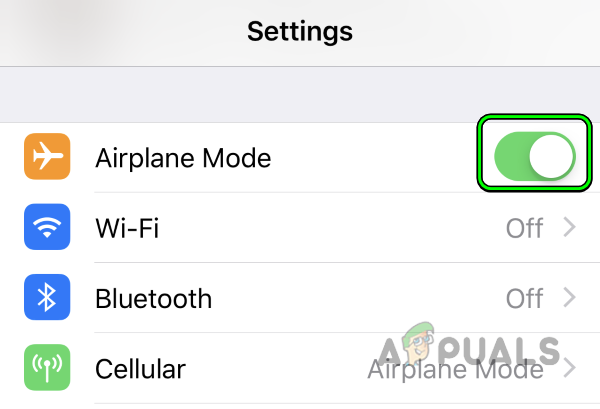 Включите режим полета на iPhone
Включите режим полета на iPhone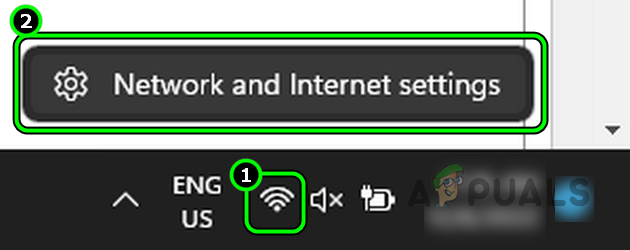 Откройте настройки сети и Интернета на ПК с Windows.
Откройте настройки сети и Интернета на ПК с Windows.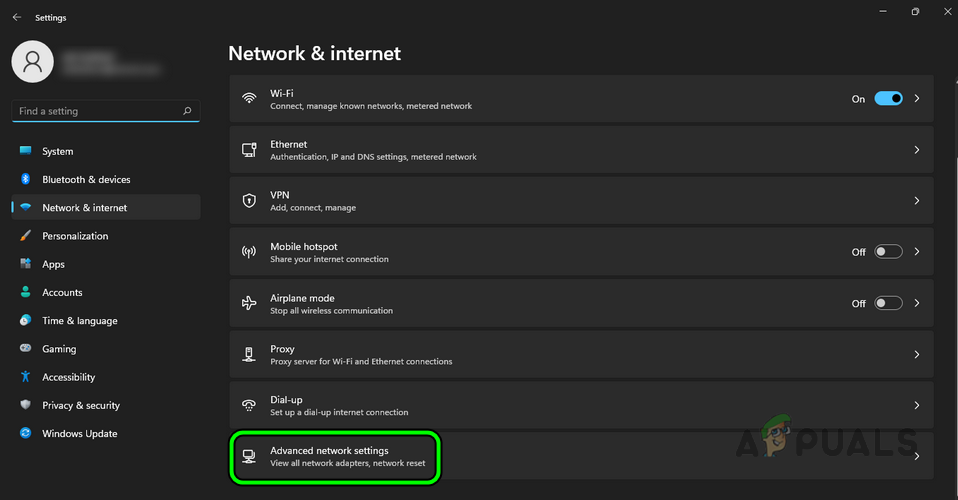 Откройте дополнительные параметры сети в настройках Windows.
Откройте дополнительные параметры сети в настройках Windows.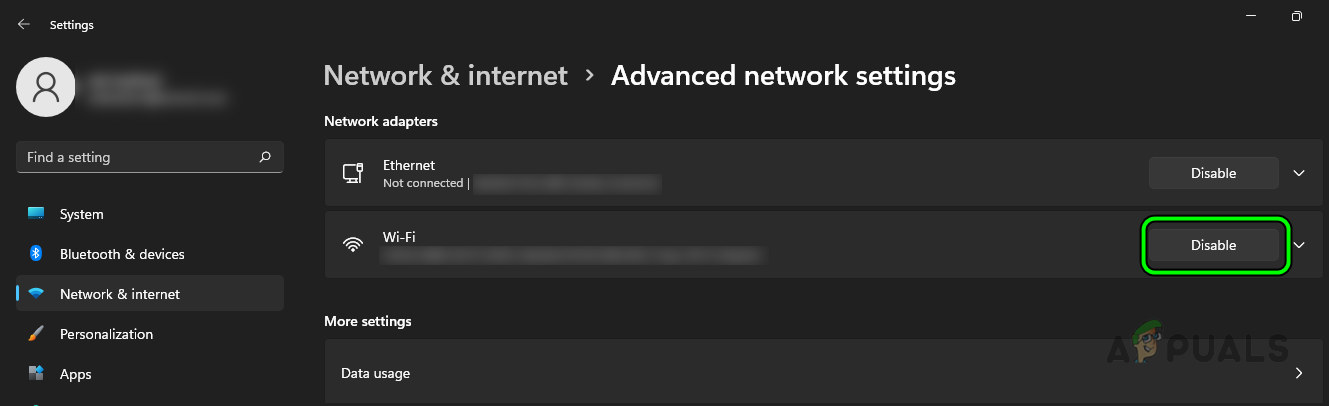 Отключите сетевой адаптер Wi-Fi в настройках Windows.
Отключите сетевой адаптер Wi-Fi в настройках Windows. Удалить SIM-карту из iPhone
Удалить SIM-карту из iPhone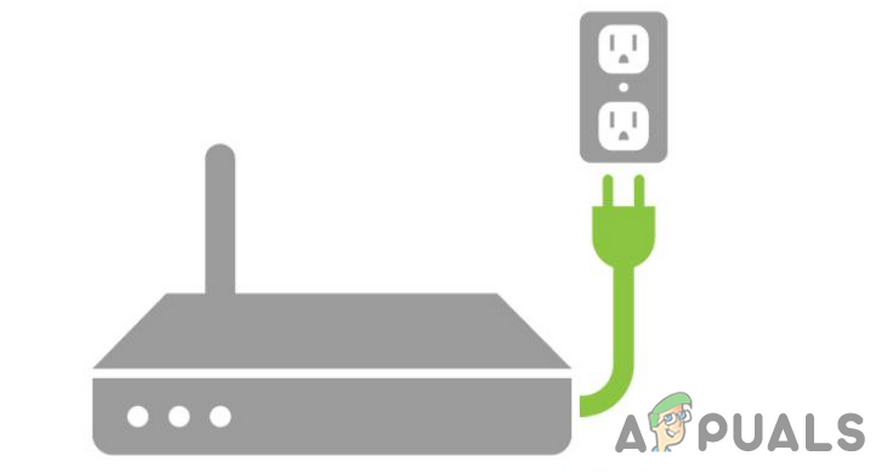 Отключите маршрутизатор от источника питания
Отключите маршрутизатор от источника питания Откройте «О программе» в общих настройках iPhone.
Откройте «О программе» в общих настройках iPhone.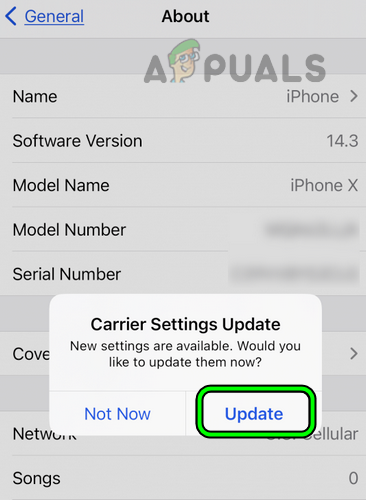 Обновите настройки оператора вашего iPhone
Обновите настройки оператора вашего iPhone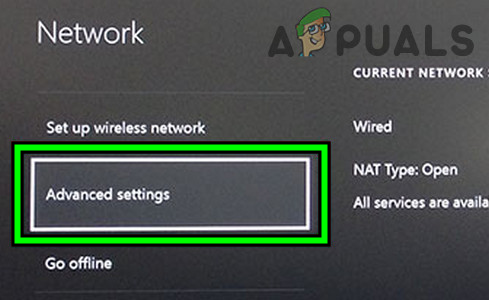 Откройте дополнительные сетевые настройки Xbox.
Откройте дополнительные сетевые настройки Xbox. Выберите альтернативный Mac-адрес в дополнительных настройках Xbox.
Выберите альтернативный Mac-адрес в дополнительных настройках Xbox.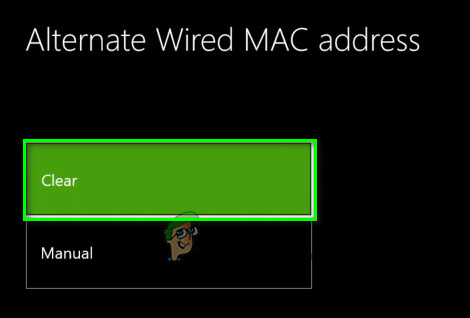 Очистить альтернативный Mac-адрес Xbox
Очистить альтернативный Mac-адрес Xbox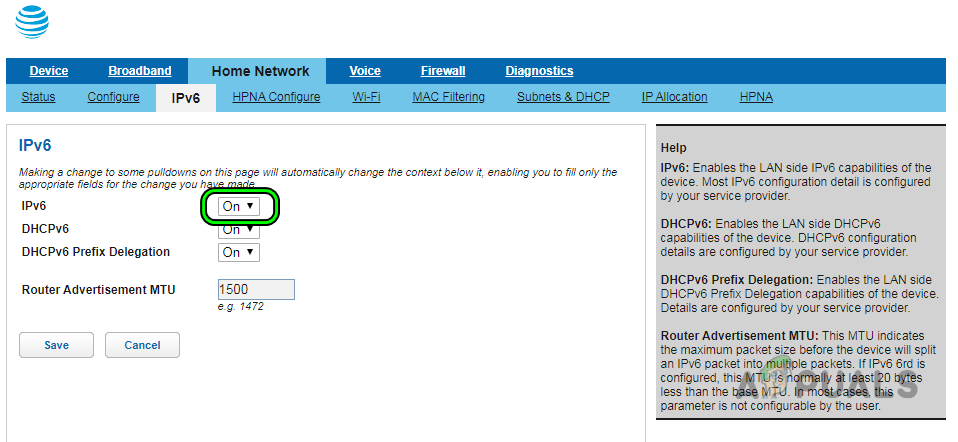 Отключите IPv6 в настройках роутера ATT.
Отключите IPv6 в настройках роутера ATT.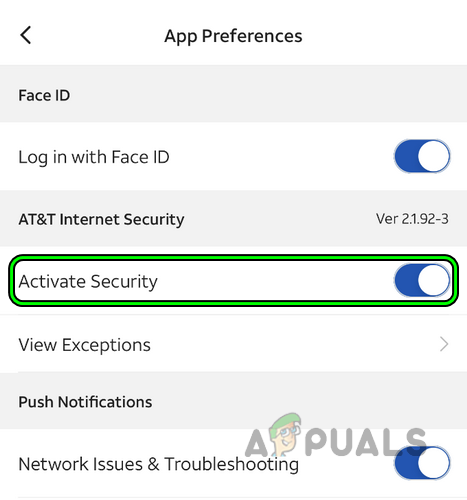 Отключить Интернет-безопасность AT&T
Отключить Интернет-безопасность AT&T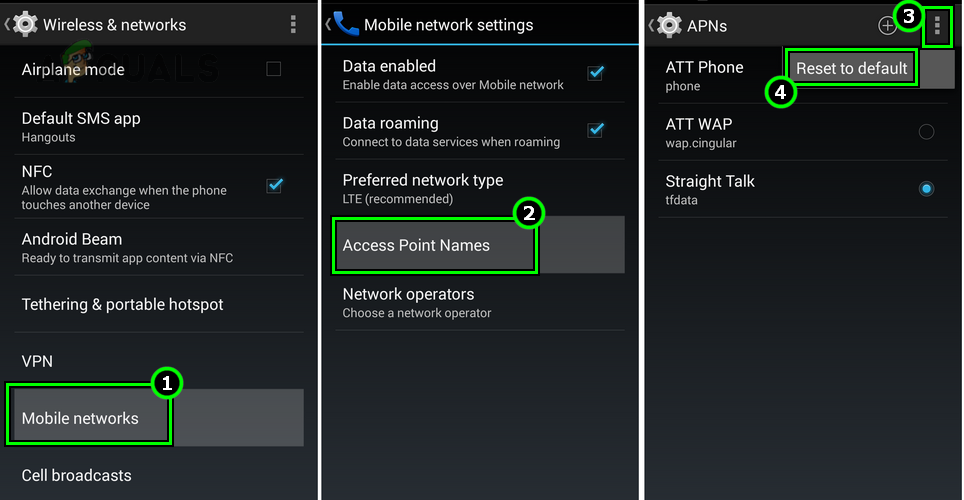 Восстановите имена точек доступа к значениям по умолчанию в настройках телефона Android
Восстановите имена точек доступа к значениям по умолчанию в настройках телефона Android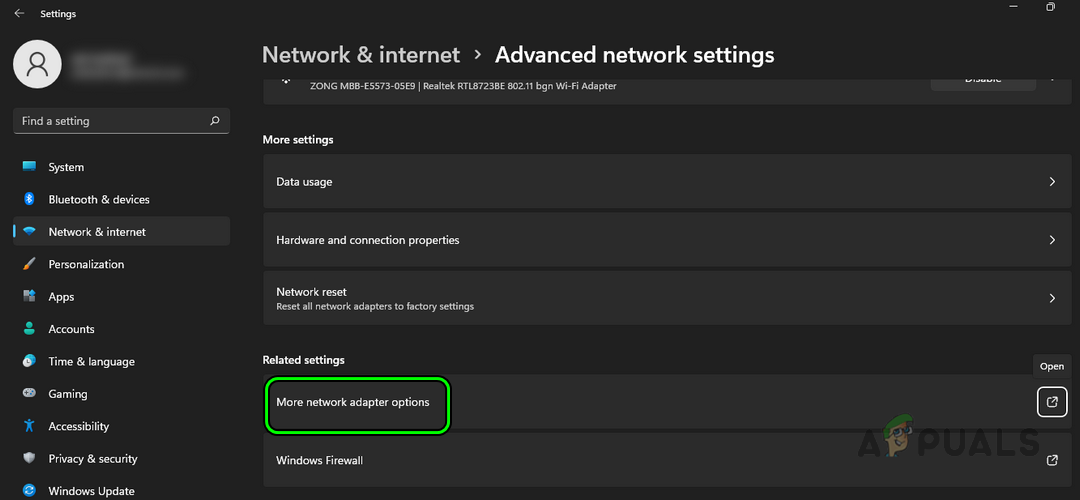 Откройте дополнительные параметры сетевого адаптера в настройках Windows.
Откройте дополнительные параметры сетевого адаптера в настройках Windows.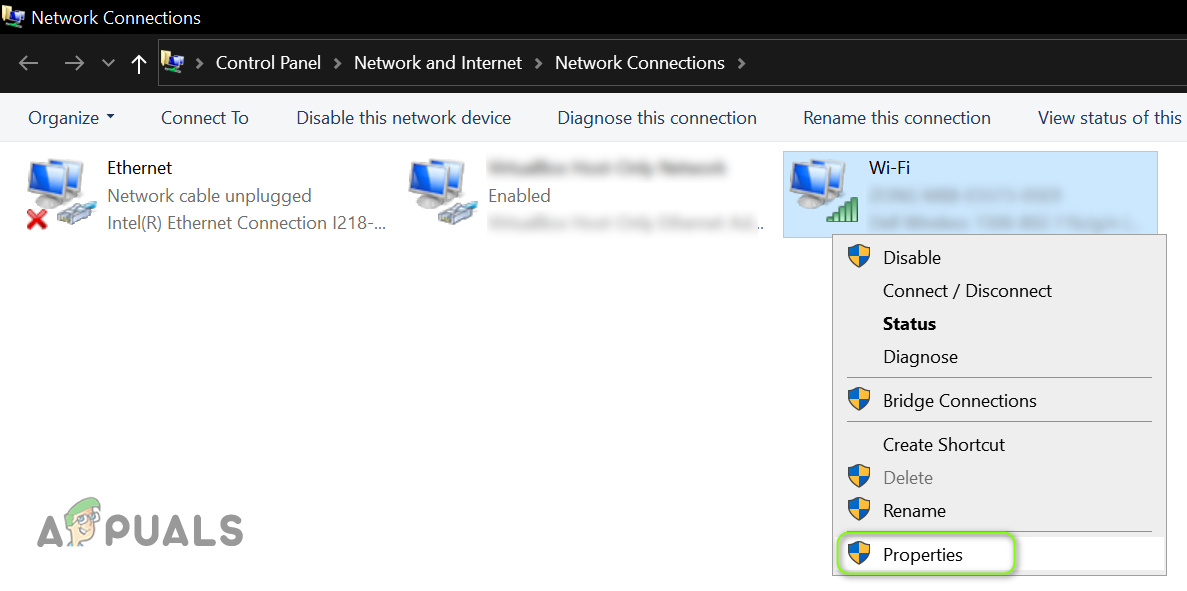 Откройте свойства сетевого адаптера.
Откройте свойства сетевого адаптера.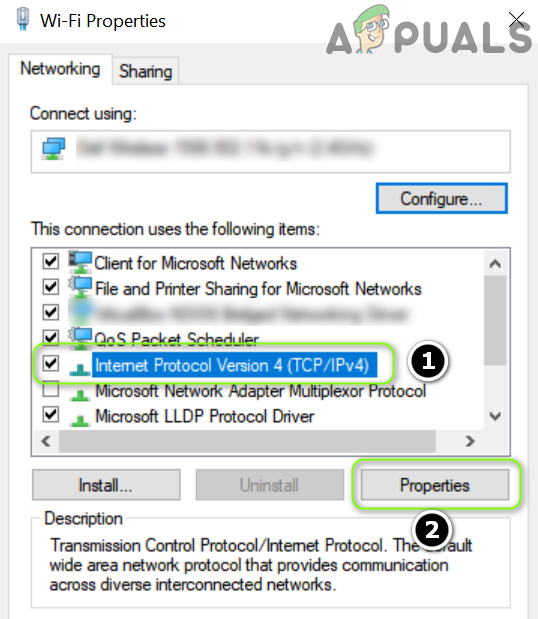 Откройте свойства интернет-протокола версии 4 (TCP IPv4).
Откройте свойства интернет-протокола версии 4 (TCP IPv4).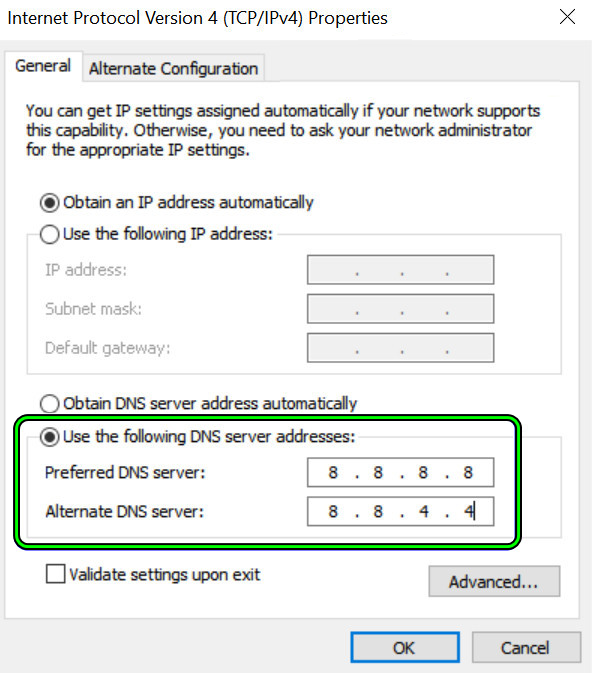 Измените DNS-сервер вашего компьютера
Измените DNS-сервер вашего компьютера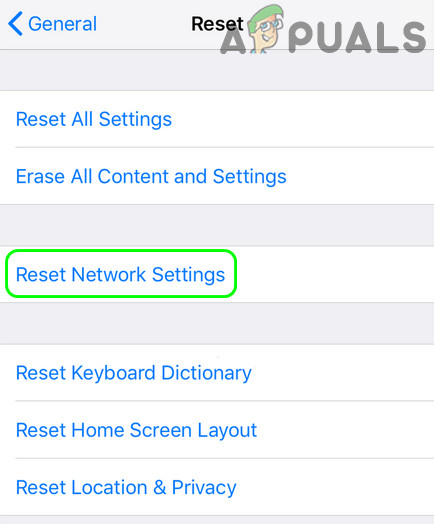 Нажмите «Сбросить настройки сети на iPhone».
Нажмите «Сбросить настройки сети на iPhone». Откройте «Сброс сети» в настройках Windows.
Откройте «Сброс сети» в настройках Windows.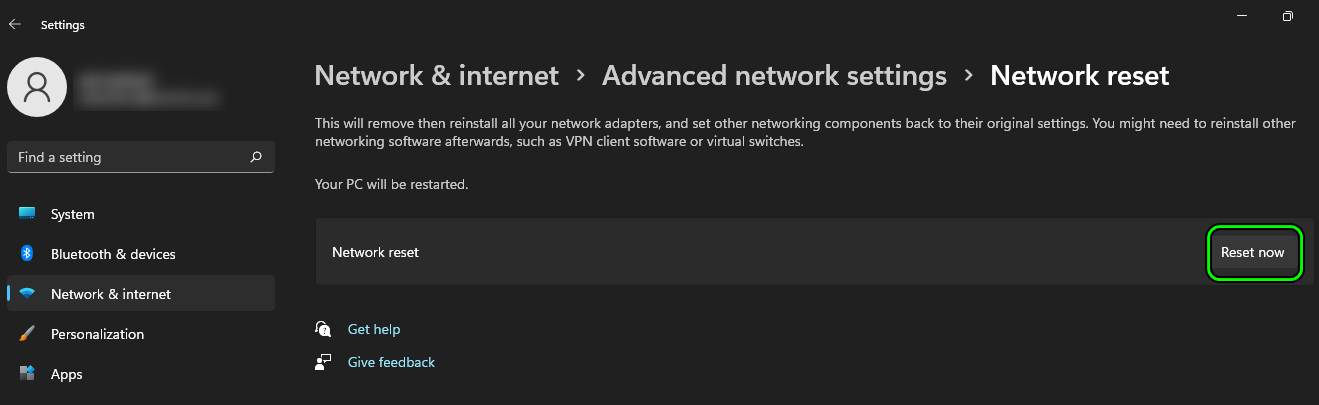 Нажмите «Сбросить сейчас» в настройках сети Windows.
Нажмите «Сбросить сейчас» в настройках сети Windows.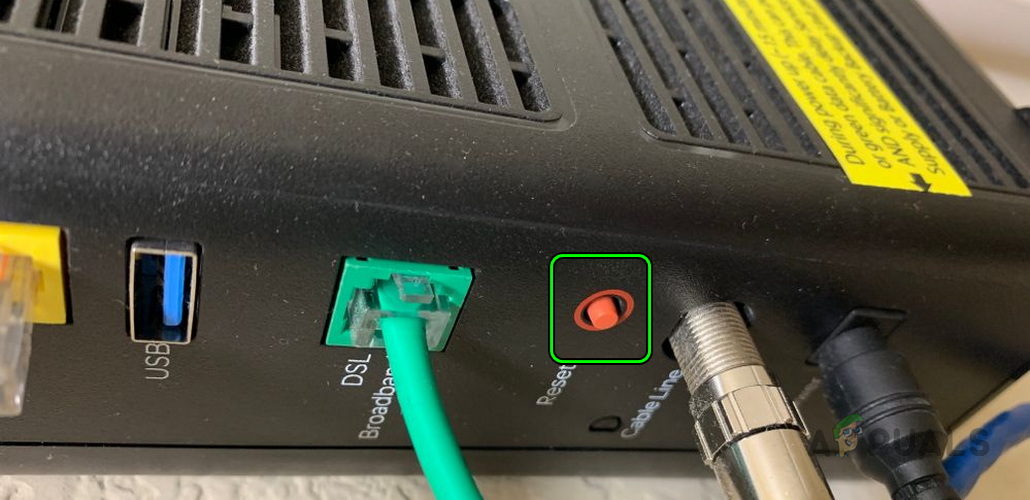 Сбросьте маршрутизатор ATT к заводским настройкам по умолчанию.
Сбросьте маршрутизатор ATT к заводским настройкам по умолчанию.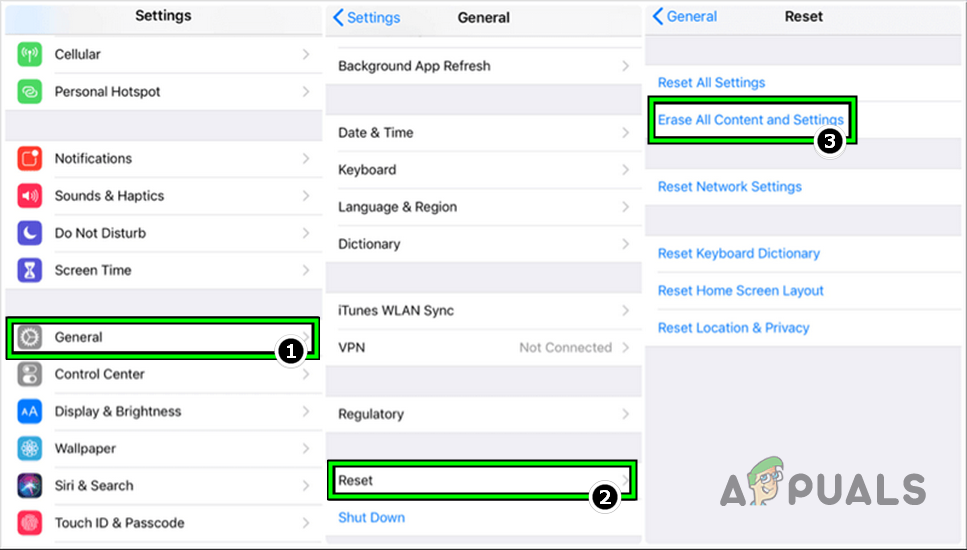 Сбросьте iPhone к заводским настройкам по умолчанию
Сбросьте iPhone к заводским настройкам по умолчанию